Für technisches Monitoring und die Beurteilung der Signalqualität halten die Blackmagic Video Assist Modelle vier verschiedene Scopes bereit. Geboten werden Scopes für Wellenformen und RGB-Parade, ein Vektorskop sowie ein Histogramm. Scopes können schnell und ohne große Mühe im Vollbildmodus oder als Overlays auf Ihr Video gelegt werden. Auch im aktivierten Zustand der Scopes können Sie Ihr Video weiterhin betrachten. Tippen Sie dazu einfach auf das Bild-im-Bild-Symbol und schon wird Ihr Video in einem kleineren, schwebenden Fenster über den Scopes eingeblendet. Die Scopes unterstützen sowohl Standard- als auch High-Dynamic-Range-Signale und wechseln bei Erkennung eines eingehenden HDR-Formats automatisch ihre Rastermarkierung.
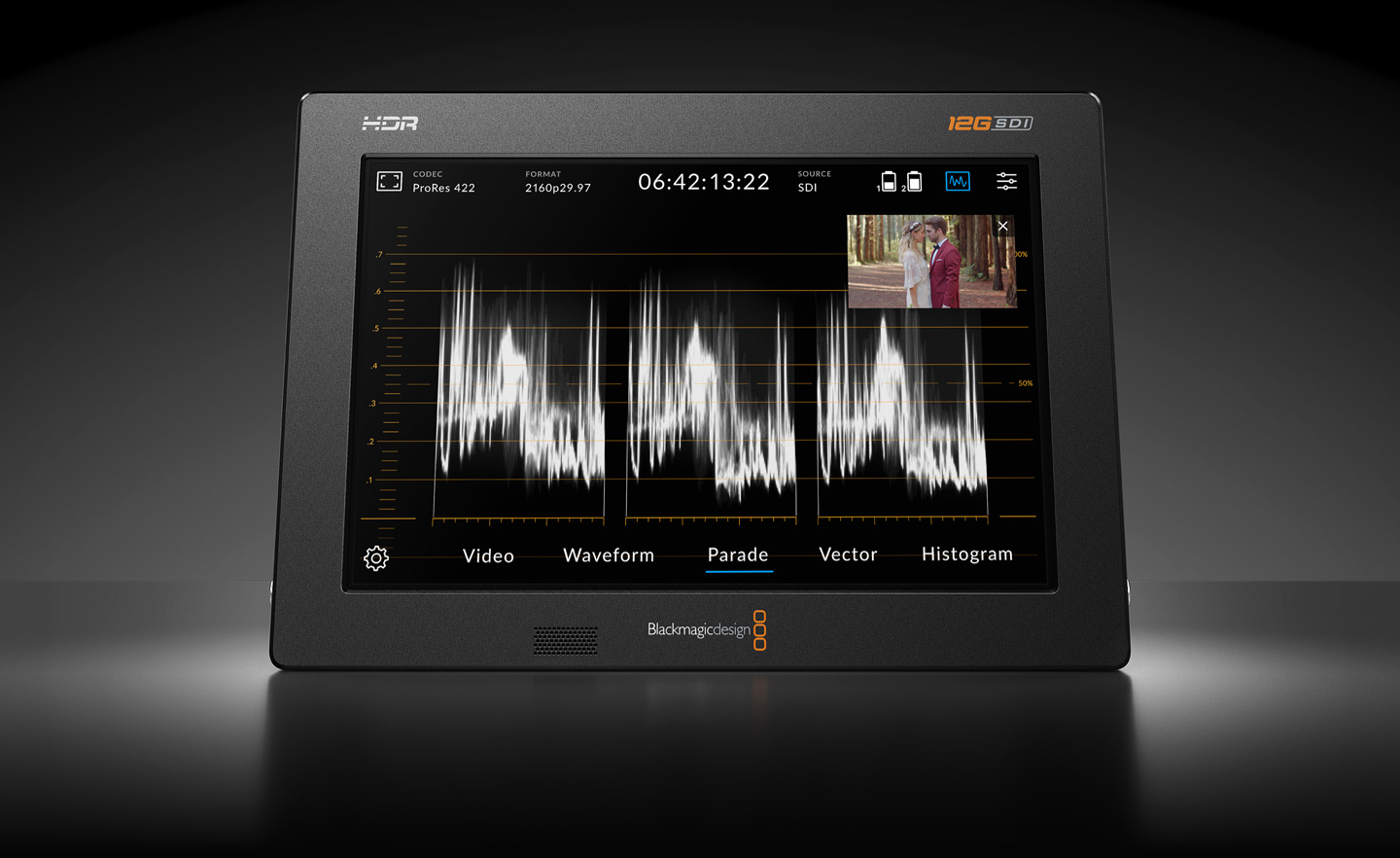
Professionelle Videoscopes
Integrierte Scopes für HDR-Wellenformen, Parade, Histogramm und Vektorskop mit Bildschirm-Overlays für technisches Monitoring
Waveform-Monitoring
Die Waveform-Anzeige stellt den Luma-Pegel, sprich die Helligkeit, in Ihrem Videosignal mittels einer digital kodierten Wellenform dar. Das Scope zeigt die Luma-Pegel in etwa an der gleichen Position an, wie sie innerhalb des Bilds auftreten. Ist bspw. ein Teil des Himmels überbelichtet, sehen Sie das in der Waveform-Anzeige in derselben horizontalen Lage, wo sich die überbelichteten Partien auch im Einzelbild befinden. Wellenformen sehen je nach Bildinhalt anders aus. Wenn Sie kontrastreiche Videobilder kontrollieren, kann es sein, dass es in den mittleren Graubereichen keine sichtbaren Werte gibt. Liegen Ihre Videopegel jedoch zu tief, erkennen Sie das ggf. an der größtenteils im unteren Bereich des Scopes konzentrierten Wellenform. In diesem Fall hebt man die Verstärkung an und dürfte dann sehen, wie die Wellenform in die oberen Scopebereiche hochwächst.
Vektorskop
Über die Vektorskop-Anzeige sehen Sie die Farbintensität in einem Videosignal anhand von 100%-SDI-Referenzpegeln. Großartig ist das Vektorskop zum Prüfen der Farbpegel älterer, analoger Videobänder, deren Chroma-Werte anzupassen sind. Spielen Sie einfach das Farbbalken-Segment des Videobands ab und passen Sie dann die Chroma- und Farbtoneinstellungen so an, dass die Farben des Videos in die rechteckigen Boxen der Markierung fallen. Die Vektorskop-Anzeige bietet sich auch für die Farbkorrektur an, weil sie leicht zu erkennen gibt, ob der Weißabgleich Ihres Videos stimmt oder ob es einen Farbstich hat. Weist Ihr Video eine solche Farbtönung auf, liegen die Schwarztöne weiter von der Mitte des Scopes entfernt. Dann ist es ein Leichtes, die Farbe abzustimmen, um den Farbstich loszuwerden.
RGB-Parade-Anzeige
RGB- und YUV-Parade-Anzeigen eignen sich perfekt für die Farbkorrektur und zur Kontrolle unzulässiger Farben in einem 100-prozentigen RGB-Farbraum. Die RGB-Parade stellt die roten, grünen und blauen Farbkanäle in voller Höhe dar. Die Kontrolle der Pegel eines jeden Farbkanals vereinfacht die Farbkorrektur und macht es leicht, die Farbbalance des Videosignals in den dunklen, mittleren und hellen Bereichen abzustimmen. Anhand der RGB-Parade-Anzeige können Sie gemeinsame Komponenten des roten, grünen und blauen Farbkanals identifizieren. Das erleichtert den Farbabgleich und das Entfernen unerwünschter Farbstiche. Bei der Farbkorrektur will man sichergehen, dass die Videopegel zwar voll ausschlagen, jedoch nicht abgeschnitten werden. Es gibt Geräte, die ohne Weiteres unzulässige 100-prozentige RGB-Pegel ausgeben.
Ein Histogramm wie in Kameras
Histogramme sind für Grafikdesigner und Kameraoperatoren ein vertrautes Werkzeug. Sie stellen die Verteilung der Schwarz- und Weißwerte im Bild dar und lassen erkennen, wie nahe diese am Clipping und an einem resultierenden Detailverlust liegen. Sie können im Histogramm ebenfalls sehen, wie sich in den mittelhellen Bildpartien Ihres Videos, dem sog. Gamma-Bereich, vorgenommene Änderungen auswirken. Schwarzes Video wird auf der linken Seite der Anzeige und weißes auf der rechten angezeigt. Normalerweise sollten alle Videosignale im Bereich von 0–100 % der Histogramm-Anzeige liegen. Videopegel unter 0 % oder über 100 % werden abgeschnitten. Beim Drehen sind abgeschnittene Videoüberpegel problematisch, da man die Details in den schwarzen und weißen Partien für die spätere Farbkorrektur braucht. Achten Sie beim Filmen also einfach darauf, dass Ihr Video weder in den Weiß- noch in den Schwarzwerten übersteuert ist.






